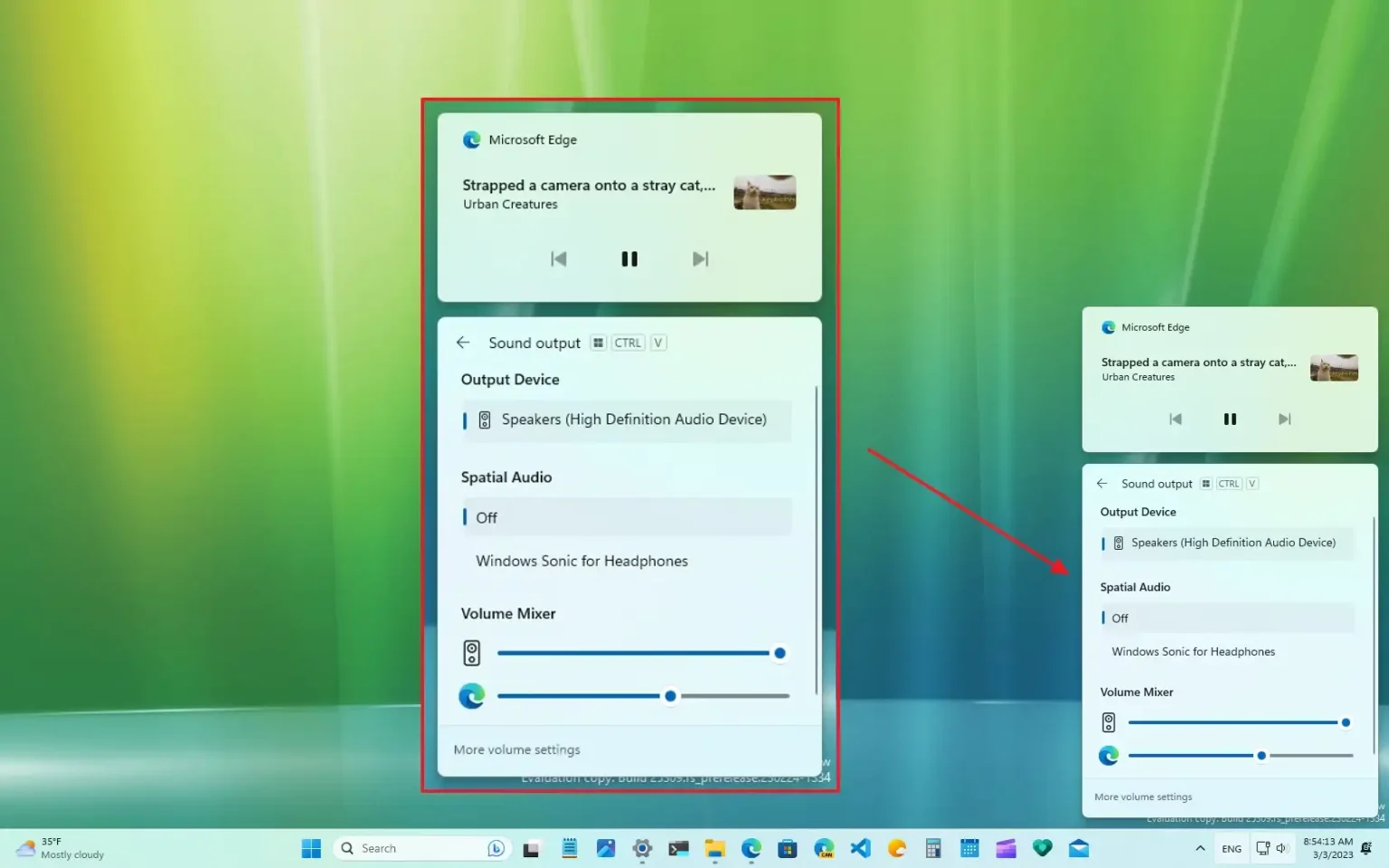Sous Windows 11 build 25309, vous pouvez activer un aperçu anticipé du nouveau mélangeur de volume dans le menu contextuel Paramètres rapides, et dans ce guide, vous apprendrez comment procéder.
Microsoft teste actuellement (via @PhantomOcean3) une version améliorée du mélangeur de volume qui vous permet de modifier le volume par application individuellement et la sortie audio directement depuis la barre des tâches, à l'aide du menu volant Paramètres rapides. De plus, l'équipe a ajouté un nouveau « Touche Windows + Ctrl + V » raccourci clavier pour ouvrir directement le nouveau mixeur de volume. Et cette mise à jour facilite l'activation de l'expérience Windows Sonic avec une liste d'accès rapide à la technologie de son spatial installée.
La nouvelle interface a été officiellement annoncée et elle devrait être activée par défaut sur la build 25309, mais si ce n'est pas le cas, il existe un moyen rapide de l'activer. Si vous souhaitez vous familiariser avec la nouvelle fonctionnalité, vous pouvez utiliser un outil tiers appelé « ViveTool » créé par Rafael Rivera et Lucas sur GitHubpour activer l’option sur votre ordinateur.
Ce guide vous apprendra les étapes pour activer cette nouvelle fonctionnalité sur Windows 11.
Activer le nouveau mélangeur de volume dans les paramètres rapides sous Windows 11
Pour activer le nouveau mélangeur de volume sur Windows 11, procédez comme suit :
-
Téléchargez le ViveTool-vx.xxzip fichier pour activer le nouveau mélangeur de volume.
-
Double-cliquez sur le dossier zip pour l'ouvrir avec l'Explorateur de fichiers.
-
Clique le Extraire tout bouton.
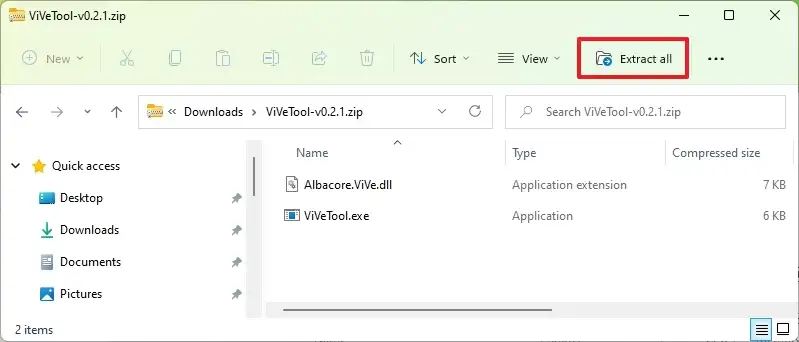
-
Clique le Extrait bouton.
-
Copiez le chemin vers le dossier.
-
Ouvrir Commencer.
-
Rechercher Invite de commandecliquez avec le bouton droit sur le premier résultat et sélectionnez le Exécuter en tant qu'administrateur option.
-
Tapez la commande suivante pour accéder au dossier ViveTool et appuyez sur Entrer:
cd c:folderpathViveTool-v0.x.x
Dans la commande, pensez à changer le chemin d'accès au dossier avec votre chemin.
-
Tapez la commande suivante pour activer le nouveau mélangeur de volume sur Windows 11 et appuyez sur Entrer:
vivetool /enable /id:42106010
-
Redémarrer le PC.
Une fois les étapes terminées, ouvrez la barre d'état système et cliquez sur l'icône du son à droite ou utilisez le nouveau « Touche Windows + Ctrl + V » raccourci clavier pour ouvrir directement le nouveau mixeur de volume.
Si vous changez d'avis, vous pouvez annuler les modifications avec les mêmes instructions, mais sur étape 10assurez-vous d'exécuter les mêmes commandes mais utilisez le /disable changer au lieu de /enable.
Pourquoi vous pouvez faire confiance à Winfix.net
Je combine les connaissances d'experts avec des conseils centrés sur l'utilisateur, des recherches et des tests rigoureux pour garantir que vous recevez des guides techniques fiables et faciles à suivre. Examinez le processus de publication.